Kako promijeniti ili ponovno postaviti lozinku za značajku ograničenja pristupa u aplikaciji HUAWEIAppGallery?
| Kako promijeniti ili ponovno postaviti lozinku za značajku ograničenja pristupa u aplikaciji HUAWEIAppGallery? |
- Ako ste kao korisnika uređaja u značajci Digitalno raspoloživo stanje odabrali svoje dijete:
Promjena lozinke: idite u i upotrijebite svoje sigurnosno pitanje ili povezani HUAWEI ID kako biste promijenili lozinku.
Onemogućivanje provjere lozinke: idite u (od vas će se zatražiti da unesete šesteroznamenkasti PIN koji ste sami postavili). 1
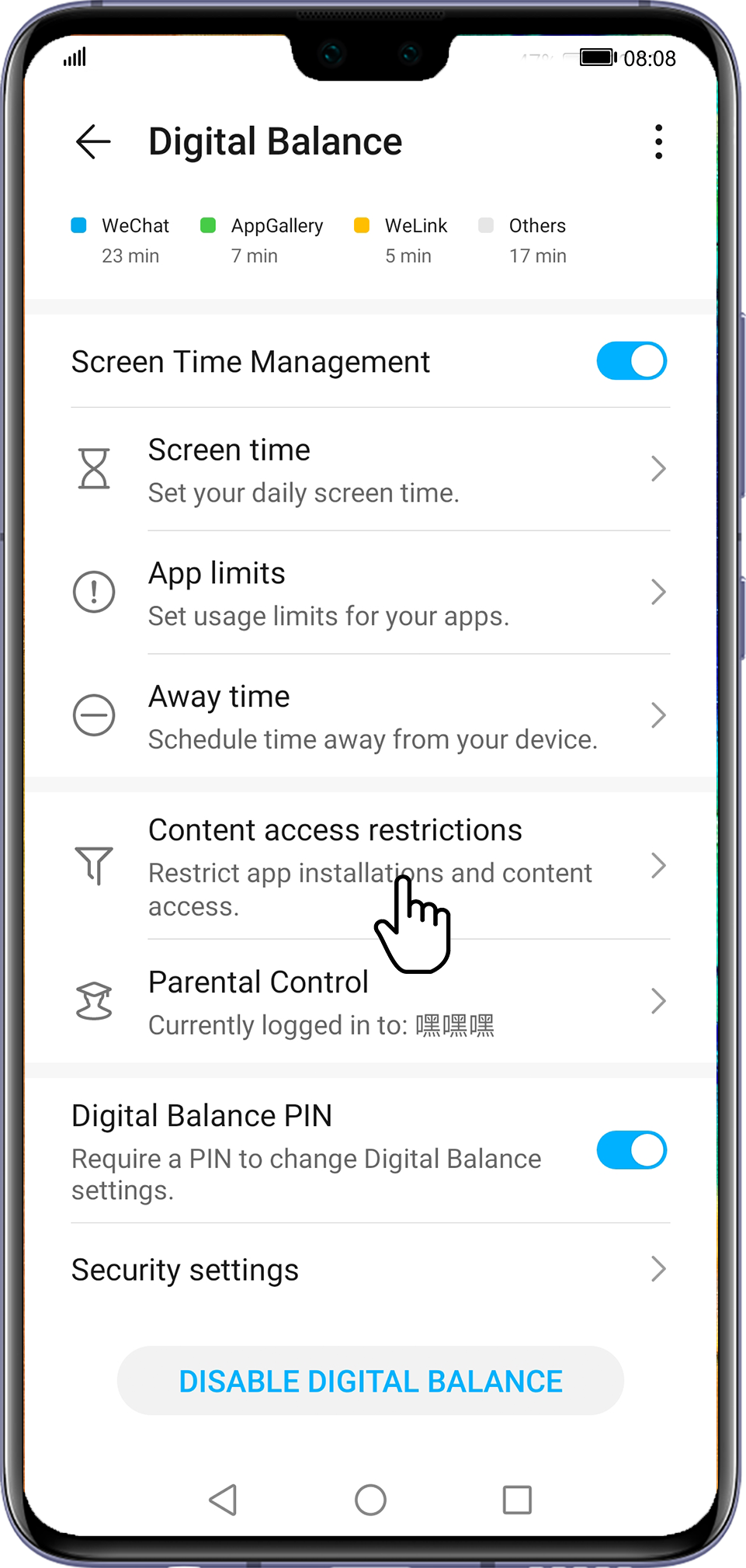
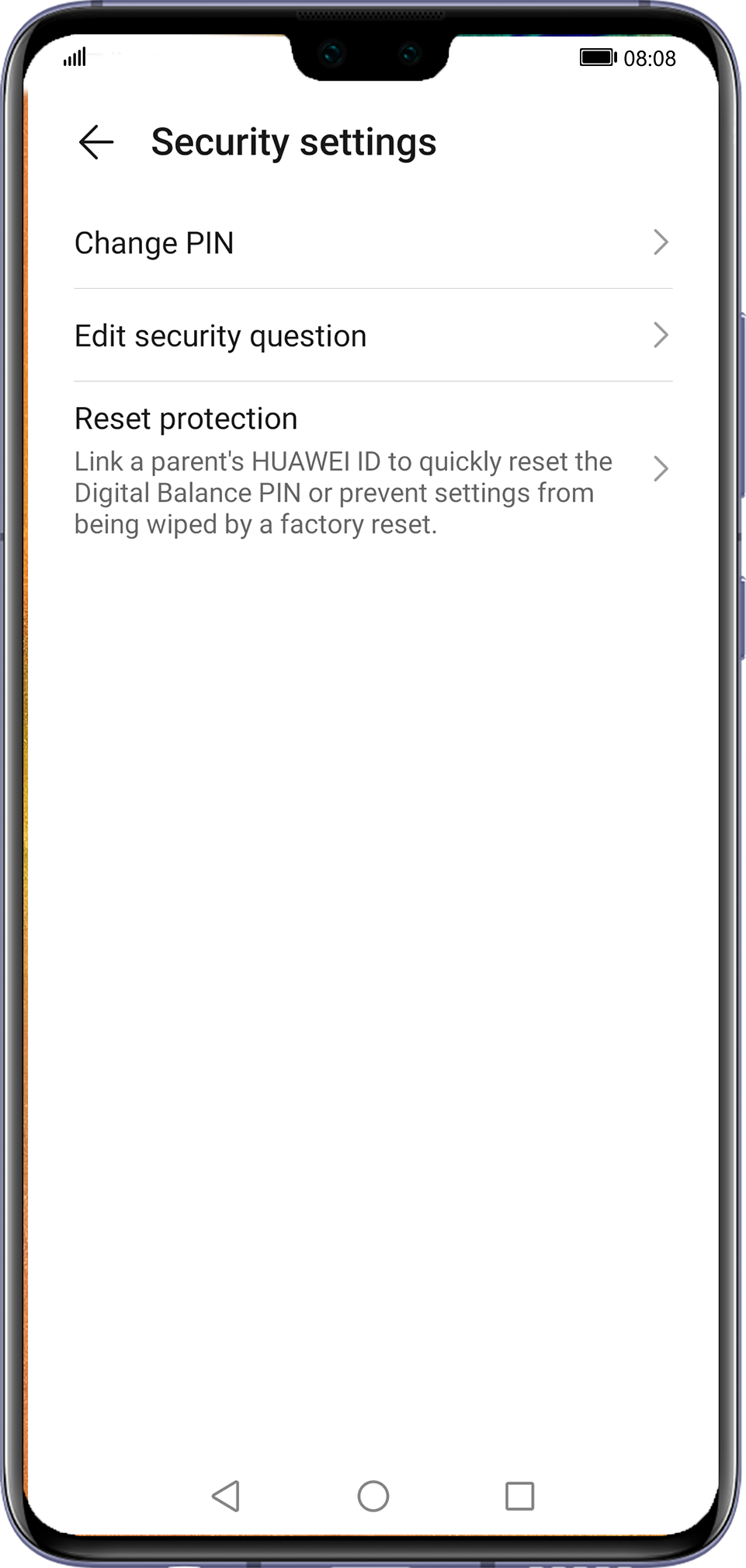
- Ako vaš uređaj ne podržava Digitalno raspoloživo stanje ili ste za korisnika uređaja odabrali sebe:
Promjena lozinke: nije podržano. Upotrijebite sljedeću metodu kako biste onemogućili značajku ograničenja pristupa i ponovno je omogućili.
Onemogućivanje provjere lozinke: potražite HUAWEIAppGallery u izborniku Postavke, pristupite aplikaciji, očistite njezine podatke, a zatim omogućite značajku Ograničenje pristupa i ponovno postavite lozinku. To učinite odlaskom u:
/ Aplikacije i obavijesti > /
Brisanje podataka aplikacije HUAWEIAppGallery neće utjecati na ostale podatke na vašem telefonu. Tom će se radnjom HUAWEIAppGallery vratiti na zadane postavke (kao da ste aplikaciju tek instalirali).
